腾讯文档排序怎么操作 腾讯文档表格如何按照多列排序?
腾讯文档排序怎么操作,腾讯文档是一款功能强大的办公软件,它不仅提供了文本编辑、表格制作等常用功能,还支持多人协同操作。在实际使用中,很多人会遇到需要对文档进行排序的情况,而腾讯文档也提供了相应的排序功能。其中表格按照多列排序是比较常用的需求,接下来我们将介绍如何在腾讯文档中实现这一功能。
腾讯文档表格如何按照多列排序?
具体方法:
1.电脑浏览器中,打开腾讯文档首页后。在“我的文档”中点击一个表格文档打开
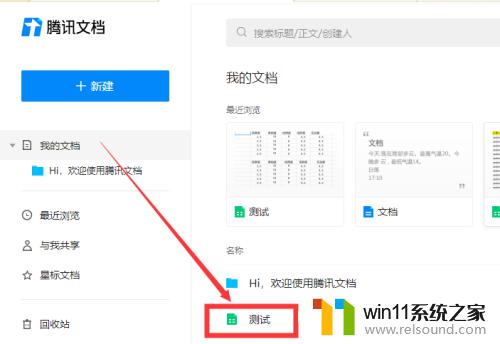
2.假设表格如果表格中,希望按照日期升序排序。再按照优质度降序排序
先选中表格数据单元格
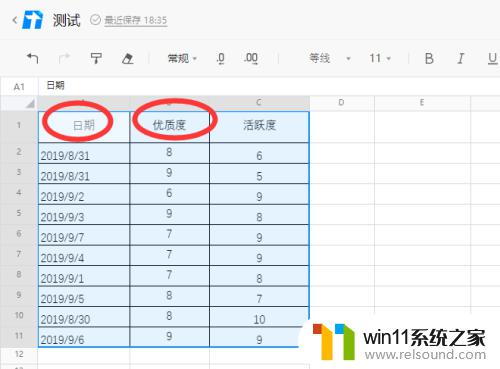
3.点击右上方菜单栏“数据”
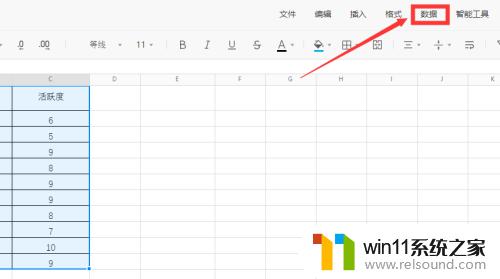
4.点击“排序”
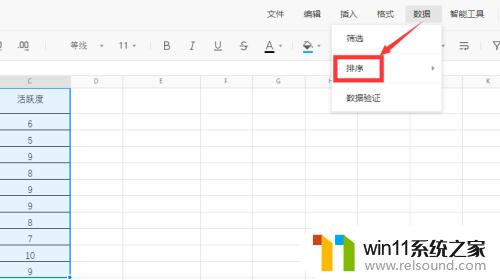
5.点击“自定义排序”
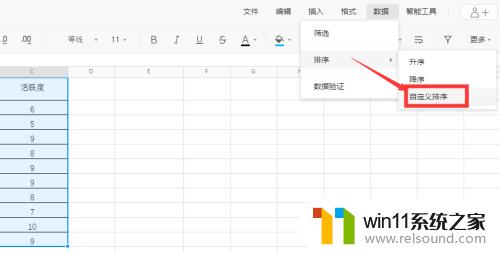
6.选择“日期”,升序排列后,点击“+次要排序依据”
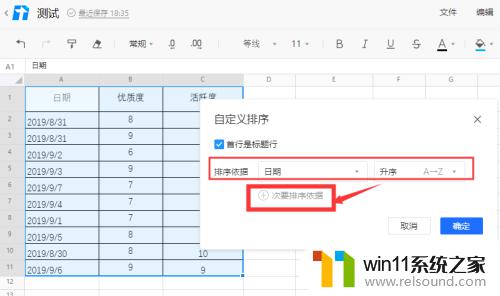
7.设置“优质度”降序排序,点击“确定”
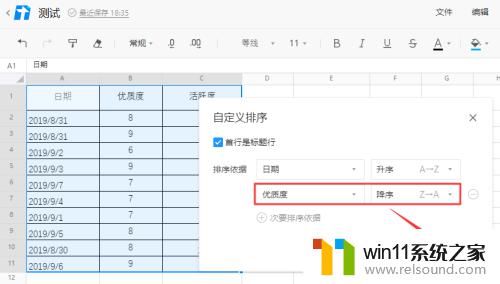
8.回到文档中,就能看到按照日期升序排序后,再按照优质度降序排序
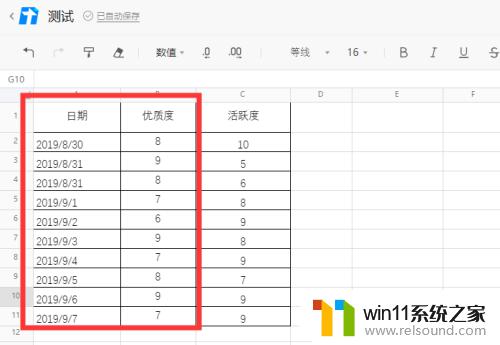
9.总结
1、打开腾讯文档首页,点击表格文档打开
2、选中数据单元格,点击“数据-排序-自定义排序”
3、选择设置主要排序规则后,点击“+次要排序依据”,设置次要排序依据,如果还有多项排序依据的继续依次设置即可
腾讯文档作为一个云文档协作平台,提供了许多便利的功能,其中就包括多列排序。通过灵活的排序方式,用户可以更加高效地管理和处理文档数据,提升工作效率。希望大家在使用腾讯文档时,可以更加流畅地完成自己的工作。















